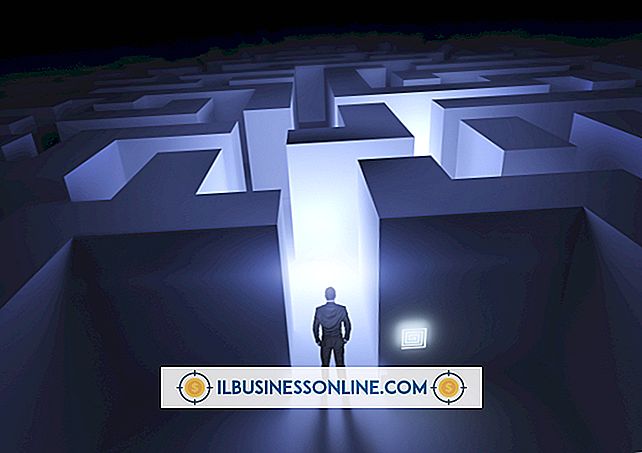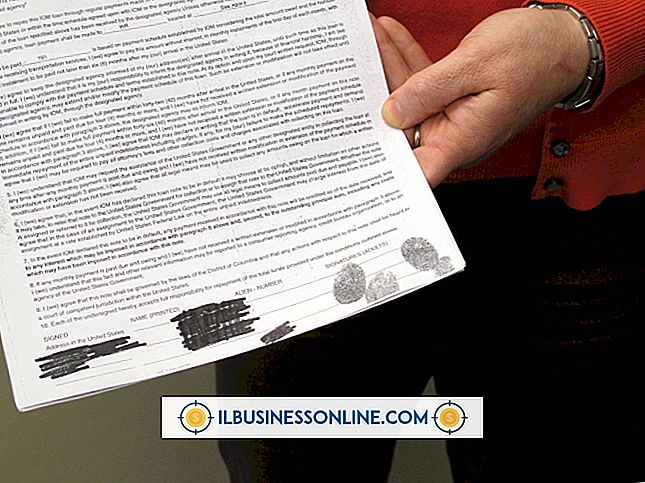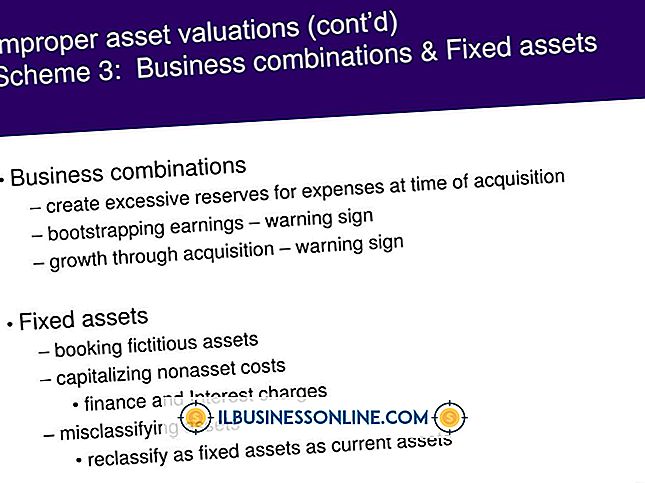Så här exporterar och importerar användare i Oracle

När du importerar och exporterar användare i Oracle måste du överväga vilka roller och privilegier som är associerade med dessa användare. I vissa fall behöver du dock bara exportera användarnamn och lösenord för nuvarande användare. När du till exempel skapar en ny databas och vill migrera samma användare från en befintlig databas, kan du helt enkelt exportera användarlistan från den befintliga databasen och sedan importera listan till den nya databasen. Med dbForge Studio kan du bara exportera användarnamn och lösenord eller exportera användarna tillsammans med deras roller och privilegier. Ett skript genereras genom dbForge Studio med den begärda informationen, som du sedan kör i den nya databasen för att importera de valda data.
Exportera användare
1.
Öppna programmet dbForge Studio och logga in med SysDBA access credentials.
2.
Klicka på ikonen "Administration" från huvudmenyskärmen och klicka sedan på "Security Manager" för att öppna användaradministrationskomponenten.
3.
Navigera till och öppna databasanslutningen för databasen som innehåller användarna att exportera i den vänstra navigationsfönstret.
4.
Klicka på alternativet Exportera till DDL på sidan Security Manager och markera kryssrutorna framför varje dataalternativ som du vill exportera. Kontrollera bara "Användare" för att exportera listan över användare. kolla "Roller" för att exportera rollerna för varje användarkonto. Markera "Privilegier" för att exportera åtkomstnivåerna för varje användarkonto.
5.
Klicka på alternativet "Generera skript". Ett skript genereras och visas. Spara skriptet som en textfil eller SQL-fråga. Den angivna data exporteras.
Importera användare
1.
Öppna databasanslutningen för databasen som du vill importera användarna till. För att öppna anslutningen, klicka på anslutningen i den vänstra navigationsfönstret i dbForge Studio.
2.
Klicka på alternativet "Execute Script" på huvudmenyskärmen. En filväljare öppnas.
3.
Navigera till och klicka på "DDL" -filen som du exporterade från den första databasen och klicka sedan på "Execute." Skriptet körs och användarlistan återskapas i den nya databasen.
Saker som behövs
- dbForge Studio installerad
- SysDBA-referenser